Mode d'emploi Table de mixage alphatheta.com/support/France/ rekordbox.com Pour consulter la FAQ et d’autres informations d’assistance concernant ce produit, visitez les sites Web ci-dessus. Sommaire Avant de commencer .......................................................................... 5 Fonctionnalités ........................................................................................5 Comment lire ce manuel .........................................................................5 Contenu du carton d’emballage ..............................................................6 Guides de l’utilisateur ..............................................................................6 Noms des éléments ............................................................................. 7 Panneau supérieur..................................................................................7 Panneau arrière ......................................................................................8 Section d’affichage................................................................................10 Configuration PC/Mac ....................................................................... 13 Installation .............................................................................................13 Setting Utility .........................................................................................15 Raccordements.................................................................................. 21 Raccordement aux prises d’entrée .......................................................21 Raccordement aux prises de sortie.......................................................22 Raccordement aux prises sur le panneau supérieur.............................23 Raccordement de processeurs d’effets externes ..................................24 Sortie audio ........................................................................................ 26 Section des canaux/section Master ......................................................26 Restitution du son .................................................................................28 Réglage du son des canaux..................................................................29 Réglage de l’équilibre sonore gauche/droite .........................................29 Master Isolator ................................................................................... 31 Section Master Isolator .........................................................................31 Réglage du son principal.......................................................................32 2 Contrôle du son ................................................................................. 33 Section Casque.....................................................................................33 Contrôle au casque ...............................................................................34 Section Cabine......................................................................................35 Utilisation d’un moniteur de cabine .......................................................35 Microphone ........................................................................................ 36 Section MIC...........................................................................................36 Utilisation d’un microphone ...................................................................37 SEND FX ............................................................................................. 38 Section SEND FX..................................................................................38 Application du High-Pass Filter (HPF) au son du canal ........................39 Routage d’effets sonores vers la sortie principale ................................40 Réglage manuel du BPM ......................................................................41 Types et réglages de SEND FX ............................................................42 Master Insert ...................................................................................... 44 Utilisation de Master Insert....................................................................45 USB/MIDI............................................................................................. 46 Section USB/MIDI .................................................................................46 Contrôle du logiciel MIDI .......................................................................46 Réglages............................................................................................. 47 Écran UTILITY ......................................................................................47 Modification des réglages .....................................................................48 Réglages Utility .....................................................................................49 Restauration des réglages d’usine ........................................................51 Spécifications .................................................................................... 52 Schéma fonctionnel...............................................................................55 Informations supplémentaires ......................................................... 57 En cas de panne ...................................................................................57 Écran LCD.............................................................................................60 3 Marques commerciales et marques déposées .....................................61 Avis relatif à la licence du logiciel..........................................................62 Précautions concernant les droits d’auteur ...........................................67 4 Avant de commencer Fonctionnalités Merci d’avoir choisi ce produit qui doit son nom aux oiseaux euphonia, signifiant “bonne sonorité”. Cette table de mixage 4 canaux permet des performances dynamiques et un mixage fluide grâce aux faders rotatifs. Vous pouvez utiliser les commandes du panneau supérieur minimaliste de manière intuitive et visualiser le niveau sonore via le Mix Level Meter. L’appareil produit un son hybride numérique-analogique brillant et riche grâce au traitement numérique du signal que nous avons développé, qui génère un son fidèle à la source d’origine, et au transformateur que nous avons co-développé avec Rupert Neve Designs. Profitez de performances qui vous transporteront vers un nouveau voyage sonore avec l’euphonia. Comment lire ce manuel • Veillez à lire ce manuel, ainsi que le Guide de démarrage rapide et les Précautions à l’utilisation également fournis avec le produit. Ces documents contiennent des informations importantes que vous devez comprendre avant d’utiliser cet appareil. • Dans ce manuel, les noms des touches, des boutons et des prises sur le produit, ainsi que les noms des boutons, des menus, etc. du logiciel de votre PC/Mac ou périphérique mobile, sont indiqués entre crochets ([ ]). (Exemple : [Fichier], touche [CUE]) • Veuillez noter que les écrans du logiciel et leurs spécifications, ainsi que l’apparence extérieure et les spécifications du matériel, sont susceptibles d’être modifiés sans avis préalable. • Veuillez noter que selon la version du système d’exploitation, les réglages du navigateur Web, etc., le fonctionnement peut être différent de celui indiqué dans ce manuel. • Veuillez noter que la langue sur les écrans du logiciel décrit dans ce manuel peut être différente de celle sur votre écran. 5 Avant de commencer Contenu du carton d’emballage • Cordon d’alimentation • Garantie (pour certaines régions)*1 • Guide de démarrage rapide • Précautions à l’utilisation *1 Uniquement les produits en Europe. Les informations de garantie sont incluses dans les Précautions à l’utilisation pour les produits destinés à l’Amérique du Nord et au Japon. Guides de l’utilisateur Introduction à rekordbox, Mode d’emploi Reportez-vous à Introduction à rekordbox pour en savoir plus sur la configuration de rekordbox et consultez le Mode d’emploi pour en savoir plus sur l’utilisation de rekordbox. Accédez à l’URL suivante pour obtenir ces guides de l’utilisateur. rekordbox.com/manual 6 Noms des éléments Panneau supérieur 6 7 5 8 9 3 4 1 2 1. Section MIC (page 36) 2. Section des canaux (page 26) 3. Section Cabine (page 35) 4. Section Casque (page 33) 5. Section Master Isolator (page 31) 6. Section SEND FX (page 38) 7. Touche MASTER INSERT/(WAKE UP) (page 45) Active et désactive Master Insert. La touche clignote lorsqu’il est activé. • Appuyez sur cette touche en mode Power Management Off pour quitter le mode Off. 8. Bouton MASTER LEVEL (page 26) 9. Section d’affichage (page 10) 7 Noms des éléments Panneau arrière 1 8 1. 2 3 4 9 10 5 11 12 6 13 3 7 14 Touche Permet de mettre l’appareil sous tension et hors tension. 2. Prises MASTER INSERT/SEND FX EXTERNAL RETURN (1/4”/6,35 mm, TS) (page 24) Raccordez aux prises de sortie de processeurs d’effets externes. • Si vous raccordez un périphérique uniquement à la prise [L (MONO)], le son transmis à la prise [L (MONO)] est également transmis au canal [R]. 3. Prise SIGNAL GND (page 21) Raccordez le fil de terre d’une platine. Cela permet de réduire les bruits indésirables produits lorsqu’une platine est raccordée à l’appareil. 4. Prises PHONO (RCA) (page 21) Raccordez des dispositifs à sortie phono (cellule MM). • Ne transmettez pas des signaux de niveau de ligne aux prises. • Retirez les fiches de court-circuitage des prises lors du raccordement de dispositifs. Lorsque les prises ne sont pas utilisées, branchez les fiches de court-circuitage pour éliminer les bruits extérieurs. AVERTISSEMENT Conservez les fiches de court-circuitage hors de portée des nourrissons et des enfants. En cas d’ingestion accidentelle d’une pièce, consultez immédiatement un médecin. 8 Noms des éléments 5. Prises LINE (RCA) (page 21) Raccordez des multi-lecteurs ou des dispositifs à sortie de niveau de ligne. 6. Prise MIC (XLR ou 1/4”/6,35 mm, TRS) (page 21) 7. Fente de sécurité Kensington Raccordez un câble de sécurité. 8. AC IN (page 21) Raccordez à une prise électrique à l’aide du cordon d’alimentation fourni. 9. Prises MASTER INSERT/SEND FX EXTERNAL SEND (1/4”/6,35 mm, TS) (page 24) Raccordez aux prises d’entrées de processeurs d’effets externes. • Si vous raccordez un appareil uniquement à la prise [L (MONO)], un son monophonique est émis. 10. Prises REC OUT (RCA) (page 22) Raccordez un périphérique d’enregistrement. Vous pouvez les utiliser comme prises de sortie pour un amplificateur de puissance, etc. 11. Prises MASTER (balanced XLR) (page 22) Raccordez aux prises d’entrées analogiques d’un amplificateur de puissance, etc. • Utilisez les prises seulement pour une sortie symétrique. • Ne branchez pas le cordon d’alimentation d’un autre produit aux prises. • Ne raccordez pas à une prise qui peut fournir une alimentation fantôme. 12. Prises BOOTH (1/4”/6,35 mm, TRS) (page 22) Raccordez un moniteur de cabine. • Utilisez les prises seulement pour une sortie symétrique. • Si vous raccordez un appareil uniquement à la prise [L (MONO)], un son monophonique est émis. 13. Prises DIGITAL IN (RCA) (page 21) Raccordez à une prise de sortie numérique coaxiale d’un multi-lecteur, etc. • Le son peut être interrompu lorsque la fréquence d’échantillonnage des signaux change. 14. Port USB (page 22) Raccordez un PC/Mac. 9 Noms des éléments Section d’affichage 1 1. Écran (page 10) 2. Touche VIEW/UTILITY 2 3 Permet de changer de type d’affichage. 3. Touche BRIGHTNESS Règle la luminosité de l’écran. Affichage principal L’écran affiche l’état du son en cours de lecture. Appuyez sur la touche [VIEW/UTILITY] pour basculer entre Needle View et Digital View. — Needle View : Affiche l’état du son avec le Mix Level Meter avec des aiguilles de mesure et le Spectrum Analyzer. — Digital View : Affiche l’état du son avec le Mix Level Meter dans un graphique en colonnes et le Spectrum Analyzer. • Needle View s’affiche au démarrage de l’appareil. Needle View : 1 2 3 4 8 7 5 6 10 Noms des éléments Digital View : 1 2 3 4 5 6 1. 8 7 Nom de l’effet Affiche l’effet sélectionné. 2. AUTO/TAP Affiche [AUTO] en mode de mesure automatique du BPM et [TAP] en mode d’entrée manuelle du BPM. • La valeur BPM clignote lorsqu’elle ne peut pas être mesurée correctement dans le réglage [AUTO]. Utilisez le mode [TAP] si cela se produit. 3. Valeur BPM Affiche le BPM actuel. 4. Niveau de crête Affiche le niveau de crête du son principal transmis aux prises [MASTER] ou [REC OUT]. [CLIP] s’affiche lorsqu’un niveau sonore excessif est émis. 5. Indicateur de niveau de crête Affiche le niveau de crête dans un indicateur pour le son principal transmis aux prises [MASTER] ou [REC OUT]. 6. Spectrum Analyzer Affiche le spectre de fréquence du son principal (le réglage du bouton [MASTER LEVEL] n’est pas appliqué) et du son mixé (le réglage de Master Isolator n’est pas appliqué) comme suit. — Son principal : Représenté par un spectre avec une zone remplie — Son mixé : Représenté par un spectre avec une ligne 11 Noms des éléments 7. Mix Level Meter Affiche le volume de chaque canal (son réglé avec le fader rotatif de canal) et le son principal (le réglage du bouton [MASTER LEVEL] n’est pas appliqué). Vous pouvez comparer le volume relatif de chaque son. • En fonction du son en cours de lecture, le volume du son principal peut être affiché comme étant inférieur au volume du son du canal. • Vous pouvez ajouter une quantité modérée de saturation au son principal en réglant le volume du son principal afin qu’il se situe dans la plage blanche indiquée cidessous. 8. Numéros de canaux Les numéros indiquent les canaux attribués aux Mix Level Meters. • Dans l’affichage Needle View, les couleurs attribuées aux numéros correspondent aux couleurs des aiguilles. • Dans l’affichage Digital View, le numéro de canal attribué à chaque Mix Level Meter est indiqué sous l’indicateur. 12 Configuration PC/Mac Pour transmettre l’audio de votre PC/Mac à l’appareil ou l’émettre à partir de l’appareil, installez le pilote audio dédié et/ou Setting Utility sur votre ordinateur. Si vous installez le logiciel dédié sur votre PC (Windows), Setting Utility et le pilote audio dédié seront installés. Si vous utilisez un Mac, seulement Setting Utility sera installé. • Pour les dernières informations sur la configuration requise, la compatibilité et les systèmes d’exploitation pris en charge, accédez à l’URL ci-dessous. alphatheta.com/support/France/ • Le fonctionnement n’est pas garanti sur tous les modèles de PC/Mac, même si la configuration requise est respectée. • Le fonctionnement n’est pas garanti lorsque plusieurs appareils sont raccordés à un PC/ Mac. • Si un PC (Windows) sur lequel aucun pilote audio dédié n’est installé est raccordé à l’appareil, des erreurs peuvent survenir sur le PC. • Des dysfonctionnements peuvent survenir en raison d’une incompatibilité avec d’autres logiciels installés sur un PC/Mac. Installation Remarques sur l’installation • Mettez l’appareil hors tension et débranchez le câble USB de l’appareil et du PC/Mac avant l’installation. • Fermez toutes les applications en cours d’exécution sur le PC/Mac avant l’installation. • Vous devez disposer des droits d’administrateur pour installer le logiciel dédié sur votre PC/Mac. • Lisez attentivement les termes du contrat de licence du logiciel avant l’installation. • Si vous quittez l’installation avant la fin, recommencez la procédure d’installation depuis le début. • Une fois l’installation terminée, connectez le PC/Mac à l’appareil. • Le fonctionnement n’est pas garanti sur tous les modèles de PC/Mac. 13 Configuration PC/Mac Téléchargement du logiciel dédié 1 Accédez à l’URL ci-dessous. alphatheta.com/support/France/ 2 Cliquez sur [Mise à jour des logiciels internes et externes]. 3 Cliquez sur [EUPHONIA] sous [DJ MIXER]. 4 Cliquez sur [Drivers]. 5 Cliquez sur [Lien de téléchargement] et sauvegardez le fichier. • Téléchargez le logiciel dédié sur votre PC/Mac. Installation du logiciel dédié 1 Décompressez le logiciel dédié téléchargé. 2 Double-cliquez sur le fichier d’installation. • Double-cliquez sur “euphonia_#.###.exe” si vous utilisez un PC (Windows) ou sur “euphonia_M_#.#.#.dmg”“euphoniaSettingUtility.pkg” si vous utilisez un Mac (# indique le numéro de version du logiciel). 3 Lisez attentivement les termes du contrat de licence du logiciel. Si vous acceptez les termes, cochez la case [Accepter] et cliquez sur [OK]. • Si vous n’acceptez pas les termes du contrat de licence du logiciel, cliquez sur [Refuser] (sous Mac)/[Annuler] (sous Windows) pour annuler l’installation. 4 Suivez les instructions à l’écran pour terminer l’installation. 14 Configuration PC/Mac Setting Utility Une fois le logiciel dédié installé sur votre PC/Mac, vous pouvez utiliser Setting Utility pour vérifier et régler les raccordements entre l’appareil et un PC/Mac. Lancement de Setting Utility Sous Mac 1 Ouvrez le dossier [Applications] dans le Finder. 2 Cliquez sur [AlphaTheta] [euphonia] [euphonia Setting Utility]. Sous PC (Windows 11) 1 Ouvrez le menu Démarrer et cliquez sur [Toutes les applications] [AlphaTheta] [euphonia Setting Utility]. Sous PC (Windows 10) 1 Ouvrez le menu Démarrer et cliquez sur [AlphaTheta] [euphonia Setting Utility]. 15 Configuration PC/Mac Vérification de l’état des sélecteurs d’entrée de cet appareil 1 Cliquez sur l’onglet [MIXER INPUT]. 16 Configuration PC/Mac Réglage de la sortie des données audio de l’appareil vers un PC/Mac 1 Cliquez sur l’onglet [MIXER OUTPUT]. 2 Cliquez sur les listes déroulantes sous [Mixer Audio Output] et définissez les données audio à émettre de l’appareil vers le PC/Mac. En savoir plus : Liste déroulante Mixer Audio Output (page 20) 3 Cliquez sur la liste déroulante sous [USB Output Level] et sélectionnez un niveau de sortie du volume de l’appareil. • Réglez le volume dans [USB Output Level] lorsqu’il n’est pas possible de produire le volume souhaité à l’aide du réglage du volume dans votre application DJ. Notez que le son peut être déformé si vous réglez le volume trop haut. 17 Configuration PC/Mac Réglage de la taille de la mémoire tampon (pour ASIO de Windows) • Fermez toutes les applications en cours d’exécution (applications DJ, etc.) qui utilisent cet appareil comme dispositif audio par défaut avant de régler la taille de la mémoire tampon. 1 Cliquez sur l’onglet [ASIO]. 2 Réglez la taille de la mémoire tampon avec le curseur. • Des interruptions du son sont moins susceptibles de se produire si vous définissez une grande taille de la mémoire tampon, mais cela augmente le temps de latence en raison de la latence de la transmission des données audio. 18 Configuration PC/Mac Vérification des versions du micrologiciel et du logiciel dédié 1 Cliquez sur l’onglet [About]. 19 Configuration PC/Mac Liste déroulante Mixer Audio Output • USB 11/12 est défini sur [FX SEND (for rekordbox)] (disponible pour les applications logicielles prenant en charge la fonction). # : indique le numéro de canal USB 1/2 USB 3/4, USB 5/6, USB 7/8, USB 9/10 MIX(REC OUT with MIC) 1 CH# Control Tone PHONO 2 Pre CH1 Fader CH# Control Tone LINE 2 Pre CH2 Fader CH# Control Tone DIGITAL 2 Pre CH3 Fader Pre CH# Fader Pre CH4 Fader Post CH# Fader Post CH1 Fader MIC Post CH2 Fader MIX(REC OUT with MIC) 1 Post CH3 Fader MIX(REC OUT without MIC) 1 Post CH4 Fader - MIC - MIX(REC OUT without MIC) 1 - 1 Pour les utilisations autres que l’enregistrement, veillez à configurer l’application DJ de sorte qu’aucune boucle audio ne se produise. Le son peut entrer ou sortir à un volume non souhaité lorsqu’une boucle audio se produit. 2 Disponible pour les applications logicielles prenant en charge la fonction. Émet le son au volume transmis à l’appareil, quel que soit le réglage [USB Output Level]. 20 Raccordements Mettez l’appareil hors tension et débranchez le cordon d’alimentation avant de raccorder d’autres appareils. Branchez le cordon d’alimentation lorsque tous les raccordements sont terminés. • Utilisez le cordon d’alimentation fourni. • Lisez les modes d’emploi des périphériques à raccorder à cet appareil. Raccordement aux prises d’entrée Platines Microphone L L R L R L R R Panneau arrière L R L R L R Périphérique de sortie audio numérique À une prise d’alimentation Multi-lecteurs AlphaTheta PC/Mac • Il est recommandé de raccorder cet appareil à un PC/Mac directement à l’aide d’un câble USB. Lors de l’utilisation d’un concentrateur USB, utilisez un produit recommandé par le fabricant de votre PC/Mac. Nous ne garantissons pas le fonctionnement de tous les concentrateurs USB. 21 Raccordements • Pour transmettre l’audio de votre PC/Mac à l’appareil ou l’émettre à partir de l’appareil, installez le pilote audio dédié et/ou Setting Utility sur votre ordinateur (page 13). Raccordement aux prises de sortie Panneau arrière L R Périphérique d’entrée audio analogique Amplificateur de puissance Amplificateur de puissance (moniteur de cabine) • Utilisez les prises [MASTER] pour une sortie symétrique uniquement. Le raccordement des prises à des entrées asymétriques (RCA, etc.) avec un câble de conversion XLR-RCA (adaptateur de conversion), etc. entraîne des bruits indésirables et/ou une mauvaise qualité sonore. • Utilisez les prises [REC OUT] pour une sortie asymétrique (RCA, etc.). • Utilisez les prises [BOOTH] pour une sortie symétrique uniquement. Le raccordement des prises à des entrées asymétriques entraîne des bruits indésirables et/ou une mauvaise qualité sonore. • Ne raccordez pas le cordon d’alimentation d’un autre produit ou une prise pouvant fournir une alimentation fantôme aux prises [MASTER]. 22 Raccordements Raccordement aux prises sur le panneau supérieur Casque • Raccordez un casque à l’une des prises (jack ou mini-jack). Si vous utilisez les deux prises en même temps, le volume du casque peut diminuer et/ou la qualité sonore peut se détériorer. 23 Raccordements Raccordement de processeurs d’effets externes Pour l’utilisation de SEND FX Pour utiliser des processeurs d’effets externes avec SEND FX, raccordez comme suit. – Prises [SEND FX EXTERNAL SEND] (sortie) → processeur d’effets → prises [SEND FX EXTERNAL RETURN] (entrée) • Utilisez des processeurs d’effets ne pouvant émettre que des effets sonores. Panneau arrière Processeur d’effets En savoir plus : SEND FX (page 38) 24 Raccordements Pour l’utilisation de Master Insert Pour utiliser des processeurs d’effets externes avec Master Insert, raccordez comme suit. – Prises [MASTER INSERT SEND] (sortie) → processeur d’effets → prises [MASTER INSERT RETURN] (entrée) Panneau arrière Processeur d’effets En savoir plus : Master Insert (page 44) 25 Sortie audio Suivez les procédures ci-dessous pour émettre et ajuster le son. – Restitution du son (page 28) – Réglage du son des canaux (page 29) – Réglage de l’équilibre sonore gauche/droite (page 29) Pour transmettre le son aux prises [BOOTH], reportez-vous à Utilisation d’un moniteur de cabine (page 35). Section des canaux/section Master 8 9 1 2 3 4 5 6 7 345 7 34 5 7 345 7 Section des canaux 1. Sélecteur d’entrée Sélectionne une source sonore d’entrée. — [ ] : sélectionne un PC/Mac raccordé au port [USB]. — [DIGITAL] : sélectionne un multi-lecteur, etc. raccordé à la prise [DIGITAL IN]. — [LINE] : sélectionne un multi-lecteur, etc. raccordé aux prises [LINE]. 26 Sortie audio — [PHONO] : sélectionne une platine raccordée aux prises [PHONO]. 2. Boutons EQ (HI, MID, LOW) Ajustent le volume de chaque bande de fréquence. Chaque bouton permet de régler dans la plage suivante. — [HI] : –26 dB à +6 dB — [MID] : –26 dB à +6 dB — [LOW] : –26 dB à +6 dB 3. Bouton TRIM Ajuste le volume du son d’entrée du canal. 4. Bouton SEND (page 38) 5. Touche CUE (page 34) 6. Indicateur de niveau de canal Affiche le niveau du volume avant que le son ne passe par le fader rotatif de canal. 7. Fader rotatif de canal Ajuste le volume du son de sortie du canal. Le tourner dans le sens horaire permet d’augmenter le volume et le tourner dans le sens antihoraire permet de diminuer le volume. Section Master 8. Écran (page 10) Affiche le volume du son principal à droite de l’écran. 9. Bouton MASTER LEVEL Ajuste le volume du son principal. 27 Sortie audio Restitution du son Réglage du volume d’entrée du canal 1 Tournez le sélecteur d’entrée pour sélectionner une source sonore d’entrée. 2 Tournez le bouton [TRIM] pour régler le volume du son d’entrée. L’indicateur de niveau de canal s’allume lorsque du son est transmis au canal. Réglage du volume de sortie du canal 1 Tournez le fader rotatif de canal pour régler le volume du son de sortie. Réglage du volume du son principal 1 Tournez le bouton [MASTER LEVEL] pour régler le volume du son principal. L’affichage du niveau de crête change lorsque le son principal est émis. En savoir plus : Master Isolator (page 31). 28 Sortie audio Réglage du son des canaux 1 Tournez les boutons [EQ (HI, MID, LOW)] pour régler le volume de chaque bande de fréquence. Réglage de l’équilibre sonore gauche/droite Vous pouvez régler l’équilibre gauche/droite des sons provenant des prises suivantes. – [MASTER] – [REC OUT] – [BOOTH] – [USB] – PHONES • Vous ne pouvez régler l’équilibre gauche/droite du son provenant du port USB que lorsque [MIX(REC OUT with MIC)] ou [MIX(REC OUT without MIC)] est sélectionné pour [Mixer Audio Output] dans Settings Utility (page 17). 1 Appuyez de manière prolongée sur la touche [VIEW/UTILITY]. L’écran [UTILITY] apparaît. En savoir plus : Réglages (page 47). 2 Sélectionnez [BALANCE] et appuyez sur la touche [MASTER INSERT/(WAKE UP)]. L’écran [BALANCE] s’affiche. 3 Appuyez sur la touche [VIEW/UTILITY] ou [BRIGHTNESS] pour régler l’équilibre gauche/droite. • Seul le son du canal gauche de l’audio stéréo est émis lors du réglage sur la position [L] (la plus à gauche) et seul le son du canal droit est émis lors du réglage sur la position [R] (la plus à droite). 29 Sortie audio 4 Appuyez sur la touche [MASTER INSERT/(WAKE UP)]. • Pour annuler le réglage, appuyez sur la touche [TAP]. 5 Appuyez sur la touche [TAP]. L’écran [UTILITY] se ferme. 30 Master Isolator Vous pouvez régler le son principal. Section Master Isolator 4 3 2 1 1. Sélecteur BOOST LEVEL Définit le volume maximal pouvant être réglé avec Master Isolator. — +12 : réglage possible jusqu’à +12 dB. — +6 : réglage possible jusqu’à +6 dB. — 0 : réglage possible jusqu’à 0 dB. 2. Boutons LOW, MID, HI Ajustent le volume de chaque bande de fréquence. Chaque bouton permet de régler dans la plage suivante. — [LOW] : -∞ dB au niveau maximal réglé avec le sélecteur [BOOST LEVEL]. — [MID] : -∞ dB au niveau maximal réglé avec le sélecteur [BOOST LEVEL]. — [HI] : -∞ dB au niveau maximal réglé avec le sélecteur [BOOST LEVEL]. 3. Touches LOW, MID, HI SEND Sélectionne la bande de fréquence du son principal à laquelle appliquer un effet. 4. Indicateurs LOW, MID, HI SEND S’allume lorsqu’un effet est appliqué à cette bande de fréquence. En savoir plus : Routage d’effets sonores vers la sortie principale (page 40) 31 Master Isolator Réglage du son principal 1 Réglez le sélecteur [BOOST LEVEL] pour sélectionner le volume maximal pouvant être réglé avec Master Isolator 2 Tournez les boutons [LOW, MID, HI] pour régler le volume de chaque bande de fréquence. 32 Contrôle du son Section Casque 1 2 4 3 5 1. Commutateur MONO SPLIT/STEREO Définit la méthode de sortie du son (MONO SPLIT ou stéréo) du casque. — [MONO SPLIT] : Émet le son du canal dont la touche [CUE] est enfoncée sur le canal gauche de votre casque et le son principal sur le canal droit. — [STEREO] : Émet le son stéréo du canal dont la touche [CUE] est enfoncée et le son principal selon le réglage du bouton [MIX]. 2. Bouton MIX Ajuste l’équilibre du volume entre le canal dont la touche [CUE] est enfoncée et le son principal. 3. Bouton LEVEL Ajuste le volume du son de contrôle du casque. 4. Touche CUE Transmet le son aux prises PHONES. 5. Prises PHONES Raccordez un casque. 33 Contrôle du son Contrôle au casque 1 Raccordez un casque à l’une des prises PHONES. 2 Appuyez sur une touche [CUE] pour sélectionner le canal à contrôler. 3 Réglez le commutateur [MONO SPLIT/STEREO] pour sélectionner le son de sortie (MONO SPLIT ou stéréo). 4 Tournez le bouton [MIX] pour régler l’équilibre du volume entre le canal dont la touche [CUE] est enfoncée et le son principal. 5 Tournez le bouton [LEVEL] pour régler le volume. 34 Contrôle du son Section Cabine 1 2 1. Boutons BOOTH EQ (LOW, HI) Ajustent le volume de chaque bande de fréquence. Chaque bouton permet de régler dans la plage suivante. — [LOW] : –12 dB à +6 dB — [HI] : –12 dB à +6 dB 2. Bouton BOOTH LEVEL Ajuste le volume du son émis à un moniteur de cabine. Utilisation d’un moniteur de cabine 1 Raccordez un moniteur de cabine aux prises [BOOTH]. En savoir plus : Raccordement aux prises de sortie (page 22) 2 Tournez le bouton [BOOTH LEVEL] pour régler le volume du son de sortie. 3 Tournez les boutons [BOOTH EQ (LOW, HI)] pour régler le son. 35 Microphone Section MIC 1 2 3 4 1. Indicateur MIC Indique la sortie sonore du microphone de la manière suivante. — Éteint : le microphone est désactivé. — Allumé : le microphone est activé. — Clignote : Le talkover du microphone est activé. 2. Sélecteur OFF, ON, TALKOVER Définit la sortie sonore du microphone. — [OFF] : Désactive le microphone. — [ON] : Active le microphone. — [TALKOVER] : Active le talkover du microphone. Lorsqu’un son est transmis au microphone, le volume des canaux autres que le canal du microphone diminue. 3. Bouton MIC LEVEL Ajuste le volume du son transmis par la prise [MIC]. 4. Boutons EQ (HI, LOW) Ajuste le volume du son transmis par la prise [MIC]. Chaque bouton permet de régler dans la plage suivante. — [HI] : –12 dB à +12 dB — [LOW] : –12 dB à +12 dB 36 Microphone Utilisation d’un microphone 1 Raccordez un microphone à la prise [MIC]. En savoir plus : Raccordement aux prises d’entrée (page 21) 2 Faites glisser le sélecteur [OFF, ON, TALKOVER] pour définir la sortie sonore du microphone. 3 Tournez le bouton [MIC LEVEL] pour régler le niveau sonore du microphone. • Notez que si vous tournez trop le bouton dans le sens horaire, le son est émis à un volume élevé. 4 Tournez les boutons [EQ (HI, LOW)] pour régler le volume de chaque bande de fréquence. 5 Parlez dans le microphone. 37 SEND FX Vous pouvez ajouter le son des effets intégrés ou d’un processeur d’effets externes au son principal. Section SEND FX 1 2 3 4 5 9 8 6 7 1. Sélecteur SEND FX (page 42) 2. Touche TAP Sélectionne la méthode de mesure du BPM (AUTO/TAP). La méthode sélectionnée s’affiche à l’écran. — AUTO : Appuyez de manière prolongée sur la touche pour activer le mode Auto BPM. Mesure automatiquement le BPM du son d’entrée (plage de mesure : 70 à 180). — TAP : Appuyez sur la touche pour définir manuellement un BPM (page 41). • Il est automatiquement réglé sur [AUTO] lorsque l’appareil est allumé. 3. Bouton TIME (page 42) 4. Bouton PARAMETER (page 42) 5. Bouton RETURN LEVEL (page 42) 6. Écran (page 10) 7. Bouton SEND (page 42) 38 SEND FX Touches SEND (LOW, MID, HI) 8. Sélectionnez la bande de fréquence ([LOW], [MID], [HI]) du son principal à laquelle appliquer SEND FX. La touche sélectionnée s’allume. • Les touches ne s’allument pas lorsque [HPF] est sélectionné avec le sélecteur SEND FX. • Appuyez sur la touche [SEND] allumée pour désactiver SEND. Indicateurs SEND (LOW, MID, HI) 9. S’allument lorsque la bande de fréquence ([LOW], [MID], [HI]) du son principal est transmise. • Les bandes de fréquences du son principal sont transmises uniquement lorsque toutes les conditions suivantes sont remplies. — La touche [SEND] est allumée. — Les boutons [LOW], [MID], [HI] correspondants de Master Isolator sont réglés à droite de la position centrale. Raccordement lors de l’utilisation d’un processeur d’effets externes : Raccordement de processeurs d’effets externes (page 24) Application du High-Pass Filter (HPF) au son du canal Le HPF est appliqué à chaque canal lorsque [HPF] est sélectionné avec le sélecteur SEND FX. En savoir plus : Types et réglages de SEND FX (page 42) 1 Tournez le sélecteur SEND FX pour sélectionner [HPF]. 2 Tournez un bouton [SEND] pour régler la fréquence de coupure. • Tournez complètement dans le sens antihoraire pour émettre le son original. 3 Tournez le bouton [PARAMETER] pour régler la résonance. 39 SEND FX • Les touches et les boutons suivants sont désactivés lorsque [HPF] est sélectionné avec le sélecteur SEND FX. – Touches [SEND (LOW, MID, HI)] – Bouton TIME – Bouton [RETURN LEVEL] Routage d’effets sonores vers la sortie principale Vous pouvez router le son de l’un des effets intégrés ou d’un processeur d’effets externes vers la sortie principale. Les effets peuvent être appliqués à partir du son du canal ou du son principal. Processeur d’effets externes Entrée Sortie euphonia CH SEND FX TRIM/EQ Effets intégrés Fader rotatif Volume principal Master Isolator En savoir plus : Types et réglages de SEND FX (page 42) 1 Tournez le sélecteur SEND FX pour sélectionner un effet. • Si vous utilisez un processeur d’effets externes, passez à l’étape 5. 2 Appuyez sur la touche [TAP] pour sélectionner un mode de mesure du BPM. 40 SEND FX 3 Tournez le bouton TIME pour régler le paramètre temporel de l’effet. 4 Tournez le bouton [PARAMETER] pour régler le paramètre quantitatif de l’effet. 5 Tournez le bouton [RETURN LEVEL] pour régler le volume de l’effet. 6 Réglez le niveau SEND comme suit. — Son du canal : Tournez le bouton [SEND]. — Son principal : Appuyez sur la touche [SEND] et tournez les boutons [LOW], [MID], [HI] de Master Isolator à droite de la position centrale. Réglage manuel du BPM 1 Appuyez sur la touche [TAP] plus de deux fois en rythme avec le tempo de la musique. Le BPM est défini en fonction du temps moyen entre les appuis. • Le BPM peut être défini entre 40 et 300. 41 SEND FX Types et réglages de SEND FX Vous pouvez ajuster les réglages suivants à l’aide des boutons. • L’effet sélectionné s’affiche à l’écran. • Les effets intégrés et les effets externes ne peuvent pas être sélectionnés en même temps. Effet/Opération Description Effets intégrés HPF 1 Applique le High-Pass Filter au son du canal. • SEND : Fréquence de coupure du filtre • PARAMETER : Résonance DELAY Ajoute un son de retard clair. • SEND : Niveau SEND • TIME 2 : Retard par rapport à 1 mesure du BPM (fraction de temps) : 1/16 à 1 temps • PARAMETER : Retour TAPE ECHO Ajoute un son de retard avec fluctuation et saturation. • SEND : Niveau SEND • TIME 2 : Retard par rapport à 1 mesure du BPM (fraction de temps) : 1/16 à 1 temps • PARAMETER : Retour 42 SEND FX Effet/Opération Description ECHO VERB Ajoute un son de retard clair et une réverbération. • SEND : Niveau SEND • TIME 2 : Retard et réverbération par rapport à 1 mesure du BPM (fraction de temps) : 1/16 à 1 temps • PARAMETER : Équilibre entre le son de retard et la réverbération REVERB Ajoute de la réverbération. • SEND : Niveau SEND • TIME : Temps de réverbération • PARAMETER : Tonalité SHIMMER Ajoute une réverbération scintillante. • SEND : Niveau SEND • TIME : Temps de réverbération • PARAMETER : Effet scintillant Effets externes Ajoute un effet sonore d’un processeur d’effets externes EXT 3 raccordé aux prises [SEND FX EXTERNAL SEND] et [SEND FX EXTERNAL RETURN]. • SEND : Niveau SEND 1 Les boutons TIME et [RETURN LEVEL] sont désactivés. L’effet ne peut pas être appliqué au son principal. 2 Si vous l’ajustez à la fraction de temps imprimée autour du bouton, vous ressentirez un clic. 3 Les boutons TIME et [PARAMETER] sont désactivés. 43 Master Insert Vous pouvez commuter les effets sonores d’un processeur d’effets externes et le son principal. Entrée Processeur d’effets externes Sortie euphonia CH MASTER INSERT TRIM/EQ Fader rotatif Volume principal Master Isolator En savoir plus : Raccordement de processeurs d’effets externes (page 24). 44 Master Insert Utilisation de Master Insert 1 Raccordez un processeur d’effets externes aux prises [MASTER INSERT SEND] et [MASTER INSERT RETURN]. 2 Appuyez sur la touche [MASTER INSERT/(WAKE UP)] pour activer Master Insert. • Appuyez à nouveau sur la touche [MASTER INSERT/(WAKE UP)] pour désactiver Master Insert. • Master Insert est désactivé lorsqu’un processeur d’effets externes n’est pas raccordé à l’appareil. • Vous ne pouvez pas activer et désactiver Master Insert lorsque l’écran [UTILITY] est affiché (page 49). • Vérifiez le volume de sortie du processeur d’effets externes raccordé avant d’activer ou de désactiver Master Insert. 45 USB/MIDI Si vous disposez d’un PC/Mac sur lequel un logiciel MIDI est installé et que vous le raccordez à l’appareil à l’aide d’un câble USB, vous pouvez contrôler le logiciel DJ via l’appareil. • Pour plus d’informations sur les messages MIDI de cet appareil, accédez à l’URL cidessous. alphatheta.com/support/France/ • L’horloge de synchronisation MIDI est toujours envoyée. Section USB/MIDI 1 1. Port • (USB) (page 21) Pour transmettre l’audio de votre PC/Mac à l’appareil ou l’émettre à partir de l’appareil, installez le logiciel dédié sur votre ordinateur (page 13). Si le logiciel dédié n’est pas installé sur le PC/Mac, un message s’affiche sur l’écran de l’appareil. Contrôle du logiciel MIDI • Installez le logiciel MIDI et configurez les réglages audio et MIDI sur votre PC/Mac au préalable. 1 Raccordez votre PC/Mac à l’appareil. 2 Lancez le logiciel MIDI. 46 Réglages Vous pouvez modifier les réglages de l’appareil dans les réglages Utility. Écran UTILITY 1 2 3 4 5 1. Version du micrologiciel 2. Éléments de réglage (page 49) 3. Numéro de page Indique le numéro de page actuel/le nombre total de pages. 4. / Appuyez sur la touche [VIEW/UTILITY] ou [BRIGHTNESS] pour afficher la page suivante ou précédente. 5. Affichage des boutons de commande de l’écran 47 Réglages Modification des réglages 1 Appuyez de manière prolongée sur la touche [VIEW/UTILITY]. L’écran [UTILITY] apparaît. 2 Appuyez sur la touche [VIEW/UTILITY] ou [BRIGHTNESS] pour sélectionner un élément de réglage, puis appuyez sur la touche [MASTER INSERT/(WAKE UP)]. En savoir plus : Réglages Utility (page 49) 3 Modifiez le réglage. • Pour annuler le réglage, appuyez sur la touche [TAP]. 4 Appuyez sur la touche [TAP]. L’écran [UTILITY] se ferme. 48 Réglages Réglages Utility * : Réglage d’usine Élément de réglage Description Définit l’équilibre de sortie. BALANCE • Valeurs de réglage : L128 à 0* à R127 Définit le niveau d’atténuation du son principal provenant des MASTER ATT. prises [MASTER] et [REC OUT]. • Valeurs de réglage : -12dB, -9dB, -6dB, -3dB, 0dB* Définit la méthode de sortie (mono/stéréo) du son principal MASTER MONO/STEREO provenant des prises [MASTER] et [REC OUT]. • Valeurs de réglage : MONO, STEREO* Règle le son provenant des prises [REC OUT]. • Valeurs de réglage : REC w/ MIC*, REC w/o MIC, MASTER • [REC w/ MIC] émet le son principal et le son du REC OUT SOURCE microphone qui n’ont pas été réglés avec le bouton [MASTER LEVEL]. • [REC w/o MIC] émet le son principal avant qu’il ne soit affecté par le bouton [MASTER LEVEL]. • [MASTER] émet le même son provenant des prises [MASTER]. Définit le niveau d’atténuation du son provenant des prises BOOTH ATT. [BOOTH]. • Valeurs de réglage : -12dB, -9dB, -6dB, -3dB, 0dB* Définit la méthode de sortie (mono/stéréo) du son provenant BOOTH MONO/STEREO des prises [BOOTH]. • Valeurs de réglage : MONO, STEREO* 49 Réglages Élément de réglage Description Définit de couper ou non le son provenant des prises BOOTH MUTE WHEN MIC ON [BOOTH] lorsque le microphone est activé. • Valeurs de réglage : OFF*, ON Règle le volume du son du microphone qui est transmis à la sortie du son provenant des prises [BOOTH]. MIC TO BOOTH ATT. • Valeurs de réglage : -∞, -18dB, -15dB, -12dB, -9dB, -6dB, -3dB, 0dB* Définit la fonction de gestion d’énergie (page 50). POWER MANAGEMENT • Valeurs de réglage : OFF, ON* Gestion d’énergie Lorsque [POWER MANAGEMENT] est réglé sur [ON], l’appareil passe automatiquement en mode Off après 20 minutes d’inactivité si aucun signal audio n’est transmis à l’appareil. La touche [MASTER INSERT/(WAKE UP)] s’allume en mode Off. Appuyez sur la touche [MASTER INSERT/(WAKE UP)] pour quitter le mode Off. • Le réglage d’usine est [ON]. • Réglez [POWER MANAGEMENT] sur [OFF] si vous ne souhaitez pas utiliser la fonction de gestion d’énergie. • La consommation électrique peut augmenter lorsque [POWER MANAGEMENT] est réglé sur [OFF]. 50 Réglages Restauration des réglages d’usine 1 Tout en maintenant la touche [MASTER INSERT/(WAKE UP)] enfoncée, appuyez sur la touche []. L’écran [FACTORY RESET] s’affiche. 2 Appuyez sur la touche [VIEW/UTILITY] ou [BRIGHTNESS] pour sélectionner [YES], puis appuyez sur la touche [MASTER INSERT/(WAKE UP)]. 3 Appuyez sur la touche [] pour mettre l’appareil hors tension. Les réglages d’usine sont rétablis. 51 Spécifications Généralités Alimentation requise ............................................................. 110 V – 240 V CA, 50 Hz/60 Hz Consommation électrique ............................................................................................... 43 W Consommation électrique (hors tension) ....................................................................... 0,2 W Poids de l’appareil principal .......................................................................... 9,5 kg/20,94 lbs. Dimensions extérieures maximales .............................................. (L × P × H) 429,2 × 331,0 × 119,9 mm/16,90″ × 13,03″ × 4,72″ Température de fonctionnement tolérée .............................+5 °C – +35 °C (+41 °F – +95 °F) Humidité de fonctionnement tolérée .................................... 5 % – 85 % (sans condensation) Section audio Fréquence d’échantillonnage........................................................................................96 kHz MASTER, BOOTH, SEND (MASTER INSERT) Convertisseur N/A.............................. 32 bits Convertisseur A/N d’entrée CH..................................................................................... 32 bits Autres convertisseurs A/N et N/A.................................................................................. 24 bits Caractéristiques de fréquence LINE ........................................................................................................ 20 Hz – 40 kHz Rapport S/B (sortie nominale, A-WEIGHTED) USB, DIGITAL IN.................................................................................................. 107 dB PHONO .................................................................................................................. 88 dB LINE ..................................................................................................................... 105 dB MIC......................................................................................................................... 79 dB Niveau d’entrée standard/Impédance d’entrée PHONO .....................................................................................................-52 dBu/47 kΩ LINE ..........................................................................................................-12 dBu/47 kΩ MIC......................................................................................................... -57 dBu/ 3,5 kΩ RETURN .................................................................................................. -12 dBu/47 kΩ Niveau d’entrée maximal PHONO ............................................................................................................ -17,8 dBu LINE ................................................................................................................... +15 dBu MIC....................................................................................................................... +2 dBu RETURN ........................................................................................................... +12 dBu Niveau de sortie standard/Impédance de charge/Impédance de sortie MASTER ........................................................................................ +6 dBu/10 kΩ/360 Ω REC OUT ........................................................................................ -8 dBu/10 kΩ/700 Ω 52 Spécifications BOOTH ........................................................................................... +6 dBu/10 kΩ/360 Ω SEND (EXTERNAL)......................................................................... -9 dBu/10 kΩ/700 Ω SEND (MASTER INSERT)............................................................. -12 dBu/10 kΩ/700 Ω PHONES ............................................................................... +8 dBu/32 Ω/1 Ω ou moins Niveau de sortie nominal/Impédance de charge MASTER ..................................................................................................+25 dBu/10 kΩ BOOTH ....................................................................................................+25 dBu/10 kΩ Diaphonie LINE ....................................................................................................................... 82 dB Caractéristiques de l’égaliseur de canal HI.............................................................................................. -26 dB – +6 dB (20 kHz) MID.............................................................................................. -26 dB – +6 dB (1 kHz) LOW ............................................................................................ -26 dB – +6 dB (20 Hz) Caractéristiques de l’égaliseur de microphone HI............................................................................................. -12 dB – +12 dB (10 kHz) LOW ........................................................................................-12 dB – +12 dB (100 Hz) Fonction d’égaliseur BOOTH HI............................................................................................... -12 dB – +6 dB (10 kHz) LOW .......................................................................................... -12 dB – +6 dB (100 Hz) Fonction MASTER ISOLATOR Pente.................................................................................................................18 dB/oct Atténuation/Amplification.....................................................OFF – X dB (X = 0, +6, +12) Fréquence de croisement ....................................................................... 250 Hz/3,5 kHz Prises d’entrée/sortie Prise d’entrée PHONO Jacks RCA.............................................................................................................. 4 jeux Prise d’entrée LINE Jacks RCA.............................................................................................................. 4 jeux Prise d’entrée MIC Connecteur XLR et jack TRS de 1/4″....................................................................... 1 jeu Prise d’entrée RETURN Jack TS de 1/4″ ...................................................................................................... 2 jeux Prise d’entrée coaxiale DIGITAL IN Jacks RCA.............................................................................................................. 4 jeux Prise de sortie MASTER Connecteur XLR....................................................................................................... 1 jeu Prise de sortie BOOTH Jack TRS de 1/4″ ..................................................................................................... 1 jeu 53 Spécifications Prise de sortie REC OUT Jacks RCA................................................................................................................ 1 jeu Prise de sortie SEND Jack TS de 1/4″ ...................................................................................................... 2 jeux Prise de sortie PHONES Jack stéréo de 1/4″ .................................................................................................. 1 jeu Mini-jack stéréo de 3,5 mm ...................................................................................... 1 jeu Prise USB USB Type-C ............................................................................................................. 1 jeu Les spécifications et la conception de ce produit peuvent être modifiées sans préavis. 54 Spécifications CH1 Schéma fonctionnel LINE CH1 PHONO MASTER CH3 CH2 ᵟᵢᵡ BOOTH BOOTH CH2 PHONO MASTERINSERT SEND LINE ᵢᵟᵡ MASTER INSERT SEND CH3 PHONO TRANSSEND ᵟᵢᵡ CH4 MASTER LINE LINE AUDIOTRANS CH4 PHONO MASTERINSERT RETURN SENDFXEXTERNAL RETURN TRANSRETURN ᵟᵢᵡ SEND FXEXTERNAL SEND ᵢᵟᵡ SEND FXEXTERNAL SEND ᵟᵢᵡ MASTERINSERT RETURN ᵟᵢᵡ SEND FXEXTERNAL RETURN ᵢᵱᵮ MIC ᵟᵢᵡ MIC REC ᵢᵟᵡ RECOUT HP ᵢᵟᵡ HEADPHONES DIGITALINCH1 ᵢᵧᵰ ᵱᵰᵡ CH1 DIGITALINCH2 ᵢᵧᵰ ᵱᵰᵡ CH2 DIGITALINCH3 ᵢᵧᵰ ᵱᵰᵡ CH3 DIGITALINCH4 ᵢᵧᵰ ᵱᵰᵡ CH4 USB TypeͲC(PC) USB IN/OUT 55 Spécifications CH 1-4 FX SEL CH䡔 INPUT SELECT USB䠖Control Tone CHx LEVEL METER CHx SEND NOT HPF SEND䠖SEND CHx USB䠖Pre CHx FADER FX SEL PHONO HPF TRIM CH FADER SEND䠖HPF LINE CUE CHx 3BAND EQ CHx DIGITAL USB䠖FX SEND CHx USB Type-C (PC) OTHERS USB䠖Post CHx FADER USB䠖FX RETURN CHx CLIP CHx CUE CHx MASTER ISOLATOR DISPLAY䠖METER CHx BOOST SEND SEND HI ON (Linked with ISO Rotation Angle) SEND䠖B. SEND HI SEND MID ON SEND䠖B. SEND MID SEND LOW ON MASTER INSERT䠖SEND SEND䠖B. SEND LOW BOOST LEVEL FX SEL 0dB / +6dB / +12dB NOT HPF MASTER ISOLATOR HI MASTER INSERT OFF MASTER ISOLATOR MID + TRANSFORMER CIRCUIT + MASTER ISOLATOR LOW ON Lch Plug Detection DISPLAY䠖MIX SEND䠖RETURN DETECT MASTER BPM MASTER INSERT䠖RETURN BOOTH LEVEL MIC TO BOOTH ATT. MIC to BOOTH + BOOTH MONO/STEREO BOOTH EQ BOOTH ATT. BOOTH OUT MUTE WHEN MIC ON TALKOVER TRIGGER LEVEL METER MASTER CUE MASTER MASTER LEVEL BALANCE CLIP MASTER MASTER MONO/STEREO + TALKOVER MASTER ATT. MASTER OUT DISPLAY䠖MASTER MIC to MASTER REC without MIC MASTER to REC OUT REC with MIC HEADPHONES MIC MIC Level (Analog) MIC IN CUE MIC to MASTER ON or TALKOVER LOW CUT FILTER HEADPHONES OUT USB䠖MIC TALKOVER TRIGGER SEND SEND䠖EXT SEND䠖SEND CH3 + OUTPUT SELECT (EXTERNAL) EXT SEND䠖SEND CH2 SEND䠖SEND CH4 CUE MASTER MONO SPLIT/ STEREO USB 1/2 Output FX SEL SEND䠖SEND CH1 EXT䠖SEND USB䠖MIX(REC OUT with MIC) HPF OTHERS USB OUTPUT LEVEL USB C(PC) OUT USB䠖MIC USB䠖MIX(REC OUT without MIC) FX SEL (EXTERNAL) USB䠖Post CHx Fader + BUILT-IN FX SEND䠖B. SEND LOW USB䠖Pre CHx Fader RETURN LEVEL to MASTER SEND䠖RETURN SEND䠖B. SEND HI LEVEL CUE CHx MIC to BOOTH MIC EQ MIC LEVEL DETECT SEND䠖B. SEND MID MIXING ON MIC EXT EXT䠖RETURN Lch Plug Detection REC USB 3/4,5/6,7/8,9/10 Output REC with MIC USB䠖MIX(REC OUT with MIC) REC without MIC USB䠖MIX(REC OUT without MIC) OUTPUT SELECT USB䠖Control Tone CHx REC OUT SOURCE USB䠖Pre CHx Fader USB䠖MIC REC w/o MIC MASTER to REC OUT USB C(PC) OUT USB䠖Post CHx Fader REC w/ MIC REC OUT USB OUTPUT LEVEL USB䠖MIX(REC OUT with MIC) USB䠖MIX(REC OUT without MIC) MASTER DISPLAY USB 11/12 Output DISPLAY䠖METER CHx MIX LEVEL METER CHx DISPLAY䠖MIX 1/6 Octave Band Analysis MIX DISPLAY䠖MASTER USB䠖FX SEND CHx 60 Band Spectrum Analyzer MIX MIX LEVEL METER MASTER 1/6 Octave Band Analysis MASTER 60 Band Spectrum Analyzer MASTER 56 USB C(PC) OUT Informations supplémentaires En cas de panne Si vous pensez que l’appareil ne fonctionne pas correctement, consultez les informations cidessous et reportez-vous à la [FAQ] de l’EUPHONIA à l’URL ci-dessous. alphatheta.com/support/France/ • Examinez les dispositifs raccordés à l’appareil. • Le bon fonctionnement de l’appareil peut être rétabli en le mettant hors tension puis sous tension. Si le problème persiste, lisez les Précautions à l’utilisation et consultez une société de service agréée ou votre revendeur. Alimentation L’appareil ne s’allume pas. • Vérifiez que le cordon d’alimentation est correctement raccordé. • Appuyez sur la touche [] à l’arrière de l’appareil pour le mettre sous tension. Sortie audio L’appareil ne restitue pas de son ou le volume est faible. • Vérifiez que le sélecteur d’entrée est correctement réglé. • Vérifiez que tous les câbles sont correctement raccordés. • Essuyez la poussière ou la saleté des prises et des fiches avant de les raccorder. • Modifiez le réglage [MASTER ATT.] dans les réglages Utility. Le son est déformé. Pour le son principal : • Réglez le bouton [MASTER LEVEL] de sorte que l’écran affiche le niveau de crête autour de [0.0 dB]. • Réglez [MASTER ATT.] sur une valeur entre [-3dB] et [-12dB] dans les réglages Utility. 57 Informations supplémentaires Pour le son d’entrée du canal : • Réglez le bouton [TRIM] de sorte que [+12] dB de l’indicateur de niveau de canal ne s’allume pas. Effets SEND FX ne fonctionne pas. • Vérifiez que le bouton [SEND] est correctement réglé. • Assurez-vous que tout processeur d’effets externes est correctement raccordé aux prises [SEND FX EXTERNAL SEND] et [SEND FX EXTERNAL RETURN]. • Assurez-vous que le sélecteur SEND FX n’est pas réglé sur [HPF] avant d’utiliser la touche [SEND]. SEND FX n’est pas transmis au son principal. • Vérifiez que le bouton [RETURN LEVEL] est correctement réglé. Vous ne ressentirez aucun clic lors de l’utilisation du bouton TIME. • Vous ne ressentirez aucun clic si le sélecteur SEND FX n’est pas réglé sur [DELAY], [TAPE ECHO] ou [ECHO VERB]. Master Insert ne fonctionne pas. • Assurez-vous que tout processeur d’effets externes est correctement raccordé aux prises [MASTER INSERT SEND] et [MASTER INSERT RETURN]. • Assurez-vous que le volume du processeur d’effets externes est correctement réglé. • Vérifiez si la touche [MASTER INSERT/(WAKE UP)] clignote. Le son provenant d’un processeur d’effets externes est déformé. • Assurez-vous que le volume du processeur d’effets externes est correctement réglé. Le tempo (BPM) d’un morceau ne peut pas être mesuré ou le tempo mesuré est incorrect. • Réglez le bouton [TRIM] de sorte que [+12] dB de l’indicateur de niveau de canal ne s’allume pas. 58 Informations supplémentaires • Pour mesurer automatiquement le BPM, assurez-vous que le son est émis par les prises Master. • Le tempo (BPM) ne peut pas être mesuré pour certains morceaux. Utilisez la touche [TAP] pour régler manuellement le tempo de ces morceaux. Le tempo mesuré (BPM) diffère de la valeur indiquée dans les informations du morceau. • Les valeurs ne correspondent pas lorsque les méthodes de mesure du BPM sont différentes. Raccordements [No dedicated audio driver and/or Setting Utility installed.] s’affiche lorsque l’appareil est raccordé à un PC/Mac. • Installez le logiciel dédié sur le PC/Mac. Si le logiciel est déjà installé, réinstallez-le. Le son d’un PC/Mac raccordé n’est pas émis par l’appareil. • Assurez-vous que le PC/Mac est correctement raccordé. • Nous vous recommandons de raccorder cet appareil à un PC/Mac directement à l’aide d’un câble USB. • Lors de l’utilisation d’un concentrateur USB, utilisez un produit recommandé par le fabricant de votre PC/Mac. • Nous ne garantissons pas le fonctionnement de tous les concentrateurs USB. • Sélectionnez cet appareil dans les réglages de périphérique de sortie audio du logiciel de l’ordinateur. Pour plus d’informations, reportez-vous au mode d’emploi du logiciel. • Réglez le sélecteur d’entrée sur [ ]. Le son est déformé lorsqu’une platine est raccordée aux prises [PHONO] de l’appareil ou l’état de l’indicateur de niveau de canal ne change pas lorsque vous tournez le bouton [TRIM]. • Vérifiez si la platine raccordée est dotée d’un égaliseur phono intégré (si tel est le cas, raccordez la platine aux prises [LINE]). • Si la platine est dotée d’un sélecteur PHONO/LINE, réglez-le sur PHONO. • Si l’interface audio du PC/Mac, qui est raccordé entre l’appareil et la platine, est un dispositif de niveau ligne, raccordez l’interface aux prises [LINE]. 59 Informations supplémentaires Écran LCD • Des petits points noirs ou brillants peuvent apparaître sur l’écran LCD. Ce phénomène est inhérent aux écrans LCD ; il ne s’agit pas d’une défectuosité. • Lors de l’utilisation de l’appareil dans des endroits froids, l’écran LCD peut rester sombre pendant un certain temps après la mise sous tension. Sa luminosité redevient normale au bout d’un certain temps. • Quand l’écran LCD est exposé à la lumière directe du soleil, la lumière se reflète dessus et l’affichage peut être à peine visible. Dans ce cas, protégez l’écran de la lumière directe du soleil pour améliorer la visibilité. Nettoyage Essuyez avec un chiffon doux et sec. • N’utilisez pas de solvants organiques, d’acides ou d’alcalins pour le nettoyage. 60 Informations supplémentaires Marques commerciales et marques déposées • rekordbox™ est une marque commerciale ou une marque déposée d’AlphaTheta Corporation. • Mac, macOS et Finder sont des marques commerciales d’Apple Inc., déposées aux ÉtatsUnis et dans d’autres pays et régions. • Windows est une marque commerciale ou une marque déposée de Microsoft Corporation aux États-Unis et dans d’autres pays. • ASIO est une marque commerciale ou une marque déposée de Steinberg Media Technologies GmbH. • Le logo R est une marque déposée de Rupert Neve Designs, LLC. Les autres noms de produits, de technologies, de sociétés, etc., mentionnés ici sont des marques commerciales ou des marques déposées de leurs détenteurs respectifs. À propos de l’utilisation de fichiers MP3 La licence de ce produit a été accordée pour un usage non lucratif. La licence n’a pas été accordée à ce produit pour un usage commercial (but lucratif), comme la radiodiffusion (terrestre, par satellite, câblée ou autre), le streaming sur Internet ou Intranet (réseau d’entreprise) ou sur tout autre type de réseaux ou de services de distribution d’informations électroniques (services de distribution de musique numérique en ligne). Pour de tels usages, vous devez acquérir les licences appropriées. Pour plus d’informations, consultez le site http://www.mp3licensing.com. 61 Informations supplémentaires Avis relatif à la licence du logiciel Les licences pour les logiciels open source utilisés sur ce produit sont indiquées ci-dessous. À des fins d’exactitude, les textes originaux (en anglais) sont inclus ici. Copyright © 2010 Texas Instruments Incorporated - http://www.ti.com/ Redistribution and use in source and binary forms, with or without modification, are permitted provided that the following conditions are met: Redistributions of source code must retain the above copyright notice, this list of conditions and the following disclaimer. Redistributions in binary form must reproduce the above copyright notice, this list of conditions and the following disclaimer in the documentation and/or other materials provided with the distribution. Neither the name of Texas Instruments Incorporated nor the names of its contributors may be used to endorse or promote products derived from this software without specific prior written permission. THIS SOFTWARE IS PROVIDED BY THE COPYRIGHT HOLDERS AND CONTRIBUTORS «AS IS» AND ANY EXPRESS OR IMPLIED WARRANTIES, INCLUDING, BUT NOT LIMITED TO, THE IMPLIED WARRANTIES OF MERCHANTABILITY AND FITNESS FOR A PARTICULAR PURPOSE ARE DISCLAIMED. IN NO EVENT SHALL THE COPYRIGHT OWNER OR CONTRIBUTORS BE LIABLE FOR ANY DIRECT, INDIRECT, INCIDENTAL, SPECIAL, EXEMPLARY, OR CONSEQUENTIAL DAMAGES (INCLUDING, BUT NOT LIMITED TO, PROCUREMENT OF SUBSTITUTE GOODS OR SERVICES; LOSS OF USE, DATA, OR PROFITS; OR BUSINESS INTERRUPTION) HOWEVER CAUSED AND ON ANY THEORY OF LIABILITY, WHETHER IN CONTRACT, STRICT LIABILITY, OR TORT (INCLUDING NEGLIGENCE OR OTHERWISE) ARISING IN ANY WAY OUT OF THE USE OF THIS SOFTWARE, EVEN IF ADVISED OF THE POSSIBILITY OF SUCH DAMAGE. Apache Copyright (c) 2009-2019 ARM Limited. All rights reserved. SPDX-License-Identifier: Apache-2.0 Licensed under the Apache License, Version 2.0 (the License); you may not use this file except in compliance with the License. You may obtain a copy of the License at 62 Informations supplémentaires www.apache.org/licenses/LICENSE-2.0 Unless required by applicable law or agreed to in writing, software distributed under the License is distributed on an AS IS BASIS, WITHOUT WARRANTIES OR CONDITIONS OF ANY KIND, either express or implied. See the License for the specific language governing permissions and limitations under the License. BSD The BSD-3-Clause License Copyright (c) 2015, Freescale Semiconductor, Inc. Copyright 2016-2020 NXP All rights reserved. Redistribution and use in source and binary forms, with or without modification, are permitted provided that the following conditions are met: 1. Redistributions of source code must retain the above copyright notice, this list of conditions and the following disclaimer. 2. Redistributions in binary form must reproduce the above copyright notice, this list of conditions and the following disclaimer in the documentation and/or other materials provided with the distribution. 3. Neither the name of the copyright holder nor the names of its contributors may be used to endorse or promote products derived from this software without specific prior written permission. THIS SOFTWARE IS PROVIDED BY THE COPYRIGHT HOLDERS AND CONTRIBUTORS "AS IS" AND ANY EXPRESS OR IMPLIED WARRANTIES, INCLUDING, BUT NOT LIMITED TO, THE IMPLIED WARRANTIES OF MERCHANTABILITY AND FITNESS FOR A PARTICULAR PURPOSE ARE DISCLAIMED. IN NO EVENT SHALL THE COPYRIGHT HOLDER OR CONTRIBUTORS BE LIABLE FOR ANY DIRECT, INDIRECT, INCIDENTAL, SPECIAL, EXEMPLARY, OR CONSEQUENTIAL DAMAGES (INCLUDING, BUT NOT LIMITED TO, PROCUREMENT OF SUBSTITUTE GOODS OR SERVICES; LOSS OF USE, DATA, OR PROFITS; OR BUSINESS INTERRUPTION) HOWEVER CAUSED AND ON ANY THEORY OF LIABILITY, WHETHER IN CONTRACT, STRICT LIABILITY, OR TORT (INCLUDING NEGLIGENCE OR OTHERWISE) ARISING IN ANY WAY OUT OF THE USE OF THIS SOFTWARE, EVEN IF ADVISED OF THE POSSIBILITY OF SUCH DAMAGE. The curl license COPYRIGHT AND PERMISSION NOTICE 63 Informations supplémentaires Copyright (c) 1996 - 2023, Daniel Stenberg, [email protected], and many contributors, see the THANKS file. All rights reserved. Permission to use, copy, modify, and distribute this software for any purpose with or without fee is hereby granted, provided that the above copyright notice and this permission notice appear in all copies. THE SOFTWARE IS PROVIDED "AS IS", WITHOUT WARRANTY OF ANY KIND, EXPRESS OR IMPLIED, INCLUDING BUT NOT LIMITED TO THE WARRANTIES OF MERCHANTABILITY, FITNESS FOR A PARTICULAR PURPOSE AND NONINFRINGEMENT OF THIRD PARTY RIGHTS. IN NO EVENT SHALL THE AUTHORS OR COPYRIGHT HOLDERS BE LIABLE FOR ANY CLAIM, DAMAGES OR OTHER LIABILITY, WHETHER IN AN ACTION OF CONTRACT, TORT OR OTHERWISE, ARISING FROM, OUT OF OR IN CONNECTION WITH THE SOFTWARE OR THE USE OR OTHER DEALINGS IN THE SOFTWARE. Except as contained in this notice, the name of a copyright holder shall not be used in advertising or otherwise to promote the sale, use or other dealings in this Software without prior written authorization of the copyright holder. ====================================================================== libc++ License ====================================================================== The libc++ library is dual licensed under both the University of Illinois "BSD-Like" license and the MIT license. As a user of this code you may choose to use it under either license. As a contributor, you agree to allow your code to be used under both. Full text of the relevant licenses is included below. ====================================================================== University of Illinois/NCSA Open Source License 64 Informations supplémentaires Copyright (c) 2009-2017 by the contributors listed in CREDITS.TXT All rights reserved. Developed by: LLVM Team University of Illinois at Urbana-Champaign http://llvm.org Permission is hereby granted, free of charge, to any person obtaining a copy of this software and associated documentation files (the "Software"), to deal with the Software without restriction, including without limitation the rights to use, copy, modify, merge, publish, distribute, sublicense, and/or sell copies of the Software, and to permit persons to whom the Software is furnished to do so, subject to the following conditions: * Redistributions of source code must retain the above copyright notice, this list of conditions and the following disclaimers. * Redistributions in binary form must reproduce the above copyright notice, this list of conditions and the following disclaimers in the documentation and/or other materials provided with the distribution. * Neither the names of the LLVM Team, University of Illinois at Urbana-Champaign, nor the names of its contributors may be used to endorse or promote products derived from this Software without specific prior written permission. THE SOFTWARE IS PROVIDED "AS IS", WITHOUT WARRANTY OF ANY KIND, EXPRESS OR IMPLIED, INCLUDING BUT NOT LIMITED TO THE WARRANTIES OF MERCHANTABILITY, FITNESS FOR A PARTICULAR PURPOSE AND NONINFRINGEMENT. IN NO EVENT SHALL THE CONTRIBUTORS OR COPYRIGHT HOLDERS BE LIABLE FOR ANY CLAIM, DAMAGES OR OTHER LIABILITY, WHETHER IN AN ACTION OF CONTRACT, TORT OR OTHERWISE, ARISING FROM, OUT OF OR IN CONNECTION WITH THE SOFTWARE OR THE USE OR OTHER DEALINGS WITH THE SOFTWARE. ====================================================================== 65 Informations supplémentaires Copyright (c) 2009-2014 by the contributors listed in CREDITS.TXT Permission is hereby granted, free of charge, to any person obtaining a copy of this software and associated documentation files (the "Software"), to deal in the Software without restriction, including without limitation the rights to use, copy, modify, merge, publish, distribute, sublicense, and/or sell copies of the Software, and to permit persons to whom the Software is furnished to do so, subject to the following conditions: The above copyright notice and this permission notice shall be included in all copies or substantial portions of the Software. THE SOFTWARE IS PROVIDED "AS IS", WITHOUT WARRANTY OF ANY KIND, EXPRESS OR IMPLIED, INCLUDING BUT NOT LIMITED TO THE WARRANTIES OF MERCHANTABILITY, FITNESS FOR A PARTICULAR PURPOSE AND NONINFRINGEMENT. IN NO EVENT SHALL THE AUTHORS OR COPYRIGHT HOLDERS BE LIABLE FOR ANY CLAIM, DAMAGES OR OTHER LIABILITY, WHETHER IN AN ACTION OF CONTRACT, TORT OR OTHERWISE, ARISING FROM, OUT OF OR IN CONNECTION WITH THE SOFTWARE OR THE USE OR OTHER DEALINGS IN THE SOFTWARE. 66 Informations supplémentaires Précautions concernant les droits d’auteur Les enregistrements effectués sont destinés à votre usage personnel et, conformément aux lois sur les droits d’auteur, ne peuvent être utilisés sans le consentement du détenteur des droits. • La musique enregistrée à partir de CD, etc., est protégée par les lois sur les droits d’auteur de différents pays et par des traités internationaux. La personne qui a effectué des enregistrements de musique est responsable de leur utilisation légale. • Lorsque de la musique est téléchargée d’Internet, etc., la personne qui a effectué le téléchargement est responsable de l’utilisation de cette musique conformément à l’accord conclu avec le site de téléchargement. Les spécifications et la conception de ce produit peuvent être modifiées sans préavis. © 2024 AlphaTheta Corporation. Tous droits réservés. <DRI1892-A> 67 ">
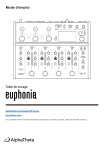
Public link updated
The public link to your chat has been updated.